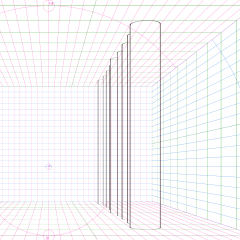Nous avons créé un matériau qui facilite la pose d’objets sur le mur ou le sol (peut-être).
(Composition complète des murs des bâtiments que j’ai voulu représenter jusqu’à présent.) Je pense que la plupart des modèles ont été abandonnés.)
De plus, j’ai emporté une feuille A4 avec des choses que je pensais être pratiques à avoir pour placer des figures sur la perspective.
En copiant et en connectant des « feuilles de placement » ou en collant des images de référence à l’avance, vous pouvez réagir au placement de divers éléments.
Cas d’utilisation 1 : Placer trois fenêtres sur un mur
Je veux trois fenêtres de ce côté du mur de Perth comme ça... Au moment de
Préparation préalable 1 Incorporer le matériel d’image de [Critères de placement +]
Cette fois, je veux utiliser ↓, donc [Sélectionner une plage], [Copier]→ [Coller], et créer un calque de cette « feuille de placement » seule.
2 Préparez un calque contenant uniquement l’image de la fenêtre que vous souhaitez placer
Procédure (1) Sélectionnez le calque de la « Feuille de placement » et utilisez [Echelle, Échelle, Rotation] pour agrandir le cadre de placement afin qu’il s’adapte à la largeur de l'"Image de la fenêtre » que vous souhaitez placer (si vous ne voulez pas le rapport exact, vous pouvez le faire correspondre modérément).
Étape (2) Alignez le centre de l’image de la fenêtre avec la feuille de placement.
Sélectionnez le calque « Image de la fenêtre » et confirmez [Echelle/Échelle/Rotation] en déplaçant l’image la « croix centrale » affichée automatiquement par [Zoom avant/arrière/Rotation] pour l’aligner avec le « centre du cadre de placement ».
Étape (3) Dupliquez deux « images de fenêtre » et faites glisser la touche Maj avec [Zoom avant, réduction et rotation] pour aligner la croix centrale avec les positions de placement à gauche et à droite respectivement.
Étape (4) Mettez le calque « Image de fenêtre » et le calque « Feuille de placement » dans un seul dossier, et avec le dossier sélectionné, cliquez sur [Modifier]→[Transformer]→ [Transformation gratuite] dans la barre de menus.
Alignez les quatre points d’angle avec la grille de perspective du mur que vous souhaitez placer et confirmez la transformation libre.
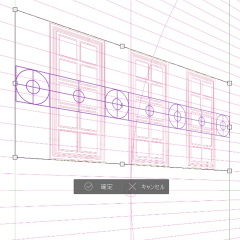
≫≫
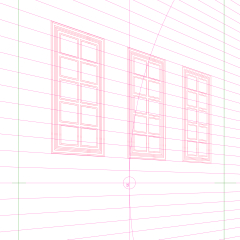
Cachez la « Feuille de Placement » et le placement est terminé !
* Il est également possible de placer des objets de différentes hauteurs en prenant la norme de placement en « bas » au lieu de « centre ».
Exemple 2 : Espacer uniformément les cylindres
Je veux aligner un total de 9 cylindres d'"épais et mince » par ici en perspective comme ça... Quand
Préparation préalable 1 Incorporer le matériel d’image de [Critères de placement +]
Cette fois, je veux utiliser ↓, donc je [Sélectionner la plage] pour 9 cylindres, [Copier]→ [Coller], et créer une couche de la « Feuille de placement » seule.
* La distance entre les cylindres doit être ajustée en agrandissant la « feuille d’arrangement » à ce moment-là.
Une règle avec un intervalle de 1 cm est incluse dans l’image [Critères de placement +], vous pouvez donc également l’utiliser pour ajuster la distance du centre du cylindre.
Préparation 2 Retirez le « contour » du plan de contact du cylindre
[Copier]→[Coller] deux cercles de diamètres différents, et annuler la [couleur du calque] pour redonner la ligne au noir
Tout en déplaçant → dupliquer si nécessaire avec [Zoom avant, Réduire, Pivoter], utilisez le point central comme guide et placez-le sur la « feuille de placement ».
Combinez les calques du « contour » dupliqué
Étape (1) Mettez le calque « Feuille de placement » et le calque « Plan » créés à l’avance dans un seul dossier, et dupliquez le dossier pour le haut et le bas du cylindre.
Étape (2) Sélectionnez le dossier supérieur ou inférieur, puis cliquez sur [Modifier]→[Transformer]→ [Transformation libre] dans la barre de menus.
Alignez les quatre points d’angle avec la grille de perspective à la position que vous souhaitez placer et confirmez [transformation libre].
Placez l’autre dossier de la même manière afin que la position de la grille ne soit pas correcte
Étape (3) Faites une nouvelle couche et tracez une ligne sur le côté du cylindre.
Sélectionnez la ligne droite de l'[outil Forme] et connectez les extrémités des cercles inférieur et supérieur par contrôle vertical avec « Maj + Glisser ».
Étape (4) Retirez les couches supérieure et inférieure de chaque dossier, découpez les parties inutiles (les parties qui viennent à l’ombre du pilier avant ou de l’arrière) avec [polyline], etc., et combinez-les avec les couches droites latérales.
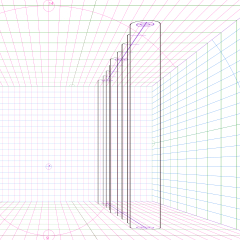
≫≫
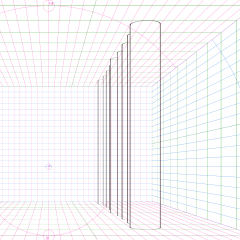
Cachez la « Feuille de Placement » et terminez le placement de 9 cylindres d’épaisseurs différentes !
* Une fois que [transformation libre] est confirmé, il ne peut pas être sélectionné automatiquement dans la même plage la prochaine fois (et l’image est également cassée), donc si vous voulez l’organiser précisément et compliqué, il est recommandé de copier le dossier avant la transformation afin de pouvoir recommencer même si vous remarquez l’échec plus tard.
* Veuillez noter qu’une compression ou une réduction excessive fera disparaître les lignes de la figure.
Cliquez ici pour le matériau et la grille de la fenêtre utilisés dans l’exemple d’utilisation
【Gratuit】Des matériaux sont également disponibles.
壁面や床面へのオブジェクト配置が(多分)楽になる素材を作成しました。
(これまで描こうと思った建築物の壁面構成を網羅的に。大抵のパターンは落とし込めていると思います)
他にも、パース上に図形配置する時にあったら便利かな、と思うものをA4一枚に詰め込みました。
「配置シート」をコピーして繋げたり、基準になる画像を事前に貼り付けておくことで、様々なものの配置に対応できます。
使用例1: 壁面に窓を3つ配置する
こんな感じのパースの壁面の、この辺に窓が3つ欲しい…という時に
事前準備1 【配置基準+】の画像素材を取り込みます
今回は↓を使いたいので、[範囲選択]して[コピー]→[貼り付け]をし、この「配置シート」単体のレイヤーを作成します
事前準備2 配置したい「窓画像」のみの入ったレイヤーを1つ用意します
手順① 「配置シート」のレイヤーを選択し、[拡大・縮小・回転]で、配置したい「窓画像」の幅に配置枠が合うように拡大します(ぴったりの割合を求めない場合は、そこそこ合わせる程度でよいです)
手順② 「窓画像」の中心を「配置シート」に合わせます
「窓画像」のレイヤーを選択し、[拡大・縮小・回転]で自動で表示される「中心の十字」を「配置枠の中心」に合わせるように画像を移動して[拡大・縮小・回転]を確定します
手順③ 「窓画像」を2枚複製し、[拡大・縮小・回転]でShiftスライドしてそれぞれ左右の配置位置に中心の十字を合わせます
手順④ 「窓画像」のレイヤーと「配置シート」のレイヤーを一つのフォルダに入れ、フォルダを選択した状態でメニューバーの[編集]→[変形]→[自由変形]をします
配置したい壁面のパースグリッドに四隅のポイントを合わせて[自由変形]を確定します
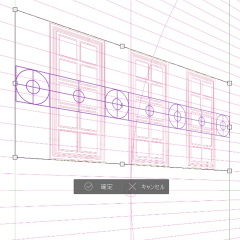
≫≫
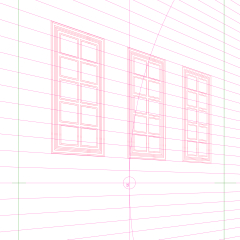
「配置シート」を非表示にして、配置完了です!
※配置の基準を「中心」ではなく「底辺」で取って、高さの違うオブジェクトを配置することも出来ます
使用例2: 円柱を等間隔に配置する
こんな感じのパースの、この辺に『太細細細太細細細太』の、全部で9本の円柱を並べたい…という時
事前準備1 【配置基準+】の画像素材を取り込みます
今回は↓を使いたいので、円柱9本分を[範囲選択]して[コピー]→[貼り付け]をし、「配置シート」単体のレイヤーを作成します
※円柱と円柱の間の距離は、この時に「配置シート」を拡大するなどして調整しておきます
1cm間隔の定規が【配置基準+】画像に付属していますので、円柱の中心の距離を調整する際にも使えます
事前準備2 円柱の接地面の「アウトライン」を取り出します
直径の異なる円を2つ[コピー]→[貼り付け]し、[レイヤーカラー]を解除して線を黒に戻します
必要分複製→[拡大・縮小・回転]で移動しながら中心の点をガイドにして「配置シート」の上に置いていきます
複製した「アウトライン」のレイヤーを結合します
手順① 事前準備で作成した「配置シート」のレイヤーと「アウトライン」のレイヤーを一つのフォルダに入れ、円柱の上下用にフォルダごと複製します
手順② 上下どちらかのフォルダを選択し、メニューバーの[編集]→[変形]→[自由変形]をします
配置したい位置のパースグリッドに四隅のポイントを合わせて[自由変形]を確定します
もう一方のフォルダも同様に、グリッド位置を間違わないように配置します
手順③ 新規レイヤーを1枚作成し、円柱の側面の線を引いていきます
[図形ツール]の直線を選択し、底面と上面の円の端を「Shift+ドラッグ」で垂直制御して繋いでいきます
手順④ 上下の「円のアウトライン」のレイヤーを各フォルダから取り出し、不要部分(前の柱の陰や背面に来る部分)を[折れ線選択]等で切り取って、側面の直線のレイヤーと結合します
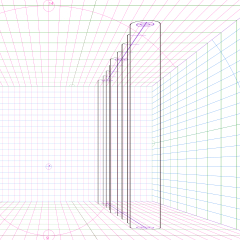
≫≫
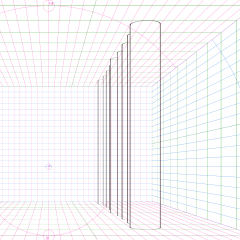
「配置シート」を非表示にして、太さの違う9本の円柱の配置完了です!
※[自由変形]は一度確定すると次回同じ範囲で自動選択できない(且つ、画像も崩れている)ので、精密・複雑な配置をしたい時は、変形前のフォルダをコピーして、後で失敗に気づいてもやり直せるようにしておくことをお勧めします
※過度な圧縮・縮小をすると図形の線が消失しますのでご注意下さい
【無料】素材もあります









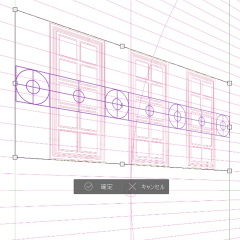 ≫≫
≫≫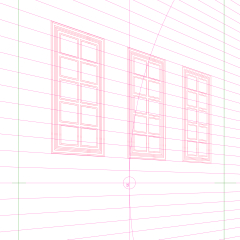


 ≫≫
≫≫ ≫≫
≫≫


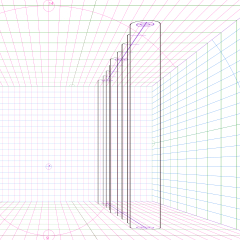 ≫≫
≫≫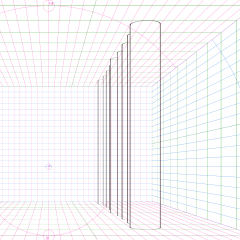













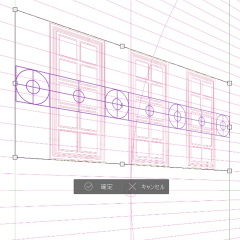 ≫≫
≫≫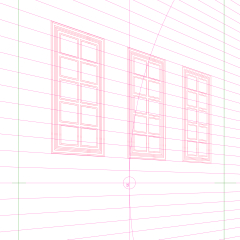


 ≫≫
≫≫ ≫≫
≫≫


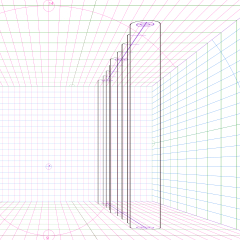 ≫≫
≫≫